
КАТЕГОРИИ:
Архитектура-(3434)Астрономия-(809)Биология-(7483)Биотехнологии-(1457)Военное дело-(14632)Высокие технологии-(1363)География-(913)Геология-(1438)Государство-(451)Демография-(1065)Дом-(47672)Журналистика и СМИ-(912)Изобретательство-(14524)Иностранные языки-(4268)Информатика-(17799)Искусство-(1338)История-(13644)Компьютеры-(11121)Косметика-(55)Кулинария-(373)Культура-(8427)Лингвистика-(374)Литература-(1642)Маркетинг-(23702)Математика-(16968)Машиностроение-(1700)Медицина-(12668)Менеджмент-(24684)Механика-(15423)Науковедение-(506)Образование-(11852)Охрана труда-(3308)Педагогика-(5571)Полиграфия-(1312)Политика-(7869)Право-(5454)Приборостроение-(1369)Программирование-(2801)Производство-(97182)Промышленность-(8706)Психология-(18388)Религия-(3217)Связь-(10668)Сельское хозяйство-(299)Социология-(6455)Спорт-(42831)Строительство-(4793)Торговля-(5050)Транспорт-(2929)Туризм-(1568)Физика-(3942)Философия-(17015)Финансы-(26596)Химия-(22929)Экология-(12095)Экономика-(9961)Электроника-(8441)Электротехника-(4623)Энергетика-(12629)Юриспруденция-(1492)Ядерная техника-(1748)
Поиск, сортировка, индексирование базы данных
|
|
|
|
Создание и модификация базы данных
Для создания базы данных необходимо:
1. Открыть СУБД MS Access.
2. В появившемся диалоговом окне Miсrosoft Access включаем режим «Новая база данных» и нажать кнопку OK
3. В поле Папка диалогового окна Файл новой базы данных выбираем папку, в которой будет сохранен создаваемый файл базы данных.
4. Задаем Имя файла новой базы данных и нажимаем кнопку Создать
5.Перейти на вкладку Таблицы и нажать кнопку Создать
6. Выбираем режим Конструктор и нажимаем кнопку ОК
7. В столбце Имя поля диалогового окна конструктора таблиц вводим имена полей таблицы
8. Выполняем команду: Вид - режим таблицы.
9. В появившемся диалоговом окне нажимаем кнопку Да для сохранения структуры базы данных)
В поле Имя таблицы диалогового окна Сохранение введем имя таблицы (по умолчанию Таблица 1)
При появлении диалогового окна - предупреждения нажимаем кнопку Да для создания ключевого поля.
10. После перехода в Режим таблицы вводим записи в созданную таблицу
Для модификации структуры базы данных выполняем следующие действия:
1. Выполняем команду Вид - Конструктор.
2. В панели Конструктора таблиц вводим имена новых полей, тип данных, формат поля:
Поиск, сортировка.
Обработка данных средствами МS Ассеss включает в себя следующие направления:
сортировка — выстраивание данных в нужном порядке;
поиск данных — извлечение записей данных из списка в соответствии с некоторыми требованиями (критериями).
Средства сортировки, фильтрации, поиска и замены данных реализованы в МS Ассеss как автоматически создаваемые запросы. Данные операции производятся с таблицами или запросами, открытыми в режиме таблицы. Сортировку и поиск данных можно выполнить, используя соответствующие команды:
§ для сортировки записей следует применять команду Сортировка в меню Записи (далее необходимо выбрать в сортировки — По возрастанию либо По убыванию);
§ для отмены сортировки воспользоваться командой Удалить фильтр в меню Записи.
При фильтрации отбор данных происходит из таблицы или запроса с учетом некоторого критерия отбора..
Различают фильтры трех видов.
фильтр по выделенному фрагменту. Критерием отбора в данном фильтре является значение или части значения поля таблицы. Это наиболее быстрый способ отбора данных. Недостаток данного вида фильтрации — отбор записей по значению только одного поля.
Обычный фильтр — это отбор записей по значению нескольких полей. Для задания критерия отбора заполняется специальная форма (бланк).
установить критерии отбора, используя логические операции И, ИЛИ, НЕ, а также различные выражения; следует помнить, что если в одной из вкладок окна бланка критериев отбора заполнены критерии для нескольких полей, то критерии объединяются с помощью логической операции И;воспользоваться командой Применить фильтр в Меню Фильтр (либо кнопкой на панели инструмент» Фильтр).
Расширенный фильтр представляет собой отбор записей в соответствии с критерием отбора для различных полей таблицы, включающий сортировки по данным полям Расширенный фильтр аналогичен расширенному фильтру в MS Ехcel.
Индексирование данных
МS Ассеss автоматически индексирует таблицу по значению Ключа. Однако может потребоваться создание дополнительных индексов по значениям других полей. Индексы позволяют ускорить поиск данных в тех полях таблицы, по которым она проиндексирована.
Каждая таблица МS Ассеss может иметь до 32-х индексов, 5 из них могут быть составным (в составной индекс может входить до 10-ти полей). Не следует создавать индексы для каждого поля таблицы и всех их комбинаций, т. к. это может существенно замедлить процесс заполнения таблицы (при изменении или добавлении записи автоматически обновляются все индексы).
Чтобы проиндексировать таблицу, необходимо:
1. Открыть таблицу в режиме конструктора.
2. Выделить необходимое поле в бланке структуры таблицы.
3. В нижней части окна конструктора установить значение "Да" для свойства Индексированное поле (на вкладке Общие в разделе Свойства) и выбрать из списка способ индексирования
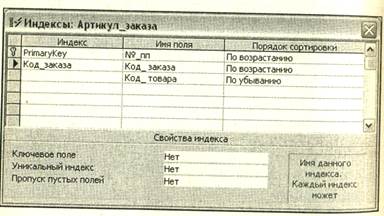
Рис.25. Задание составного индекса
Для задания составного индекса открыть окно Индексы (нажать кнопку на панели инструментов Конструктор таблиц), а затем в поле Индекс ввести имя индекса и последовательно задать имена полей, входящих в составной индекс (рис.25). При необходимости можно определить порядок сортировки для каждого поля составного индекса
4. Запросы
Запросы - это требования на получения определенной информации.
Запрос позволяет сфокусировать внимание именно на тех данных, которые нужны для решения текущей задачи. Используя запросы можно отобрать таблицы, поля, записи, содержащие необходимые для просмотра,
подведения итогов и использование в вычислениях данных, отсортировать их, создавать на их основе формы и отчеты для отображения указанной информации.
При создании запроса можно выбрать следующий режим:
1. конструктор
2. простой запрос - создает запрос на выборку из определенных полей.
3. перекрестный запрос
4. повторяющиеся записи - создание запроса на поиск повторяющихся записей простой таблице.
5. записи без подчиненных – создание запроса на поиск записи, которым не соответствуют не одна запись из подчиненных таблиц.
|
|
|
|
|
Дата добавления: 2015-06-25; Просмотров: 2467; Нарушение авторских прав?; Мы поможем в написании вашей работы!